KontrolPack ile Ağ Üzerinden Bilgisayarları Bağlayın/Kontrol Edin

KontrolPack ile ağınızdaki bilgisayarları kolayca kontrol edin. Farklı işletim sistemlerine sahip bilgisayarları zahmetsizce bağlayın ve yönetin.
Timelie, Urnique Studio tarafından geliştirilen ve yayınlanan tek oyunculu bir gizli ve bulmaca oyunudur. Oyun Unity'de geliştirildi ve Microsoft Windows ve Mac OS'de yayınlandı. İşte Linux'ta nasıl oynayabileceğiniz.

Linux üzerinde çalışan Timelie'yi alma
Timelie, Windows ve Mac OS'ye özgüdür. Ancak, hiçbir zaman bir Linux sürümü olmadı. Bu nedenle, bu video oyununu Linux'ta oynamak istiyorsanız, Linux için Steam istemcisini yüklemeniz gerekecek.
Steam'i yükleyin
Steam'in Linux üzerinde çalışmaya başlaması kolaydır. Ancak, oyunun Linux PC'nizde çalışmasını sağlamak için masaüstünde bir terminal penceresi açmanız gerekecek. Klavyede Ctrl + Alt + T tuşlarına basarak Linux masaüstünde bir terminal penceresi açabilirsiniz . Veya uygulama menüsünde “Terminal”i arayın ve bu şekilde başlatın.
Terminal penceresi açıkken kurulum başlayabilir. Aşağıdaki kurulum talimatlarını kullanarak, Linux bilgisayarınızda çalışan en son Steam sürümünü edinin.
Ubuntu
Steam'i Ubuntu'ya kurmak için aşağıdaki apt install komutunu kullanın.
sudo apt steam'i kurun
Debian
Steam'in Debian üzerinde çalışmasını sağlamak için öncelikle Valve'in en son Steam DEB paketini indirmeniz gerekir . Aşağıdaki wget indirme komutunu kullanarak paketi indirebilirsiniz.
wget https://steamcdn-a.akamaihd.net/client/installer/steam.deb
Steam DEB paketini bilgisayarınıza indirdikten sonra kurulum başlamaya hazırdır. Öncelikle aşağıdaki dpkg komutunu kullanarak Steam'in en son sürümünü kurun.
sudo dpkg -i steam.deb
Steam DEB paketi bilgisayarınıza kurulduktan sonra , kurulum sırasında meydana gelen bağımlılık hatalarını düzeltmek için apt-get install -f komutunu kullanmanız gerekecektir .
sudo apt-get install -f
Arch Linux
Steam, Arch Linux'ta çalışır , ancak önce "multilib" yazılım deposunu etkinleştirmeniz gerekir. Bu yazılım deposunu etkinleştirmek için /etc/pacman.conf dosyasını bir metin düzenleyicide (kök olarak) açın.
Metin dosyasını root olarak açtıktan sonra “multilib”i bulun ve önden # sembolünü kaldırın. Ardından, doğrudan aşağıdaki satırlardan # sembolünü kaldırın. Düzenlemelerinizi tamamladığınızda kaydedin ve aşağıdaki pacman komutunu girin .
sudo pacman -Syy
Multilib yazılım deposu etkinleştirildiğinde, Steam'i yükleyebilirsiniz. Ardından, aşağıdaki pacman komutunu kullanarak uygulamayı çalıştırın.
sudo pacman -S buhar
Fedora/OpenSUSE
Eğer kullanırsanız Fedora Linux veya OpenSUSE, sen sisteme dahil yazılım depoları ile kutunun dışında çalışan buhar uygulaması edinmek mümkün olacak. Ancak, Steam'in Flatpak sürümü bu işletim sistemlerinde daha iyi çalışır, bu nedenle bunları takip etmenizi öneririz.
düz paket
Steam'in Flatpak aracılığıyla çalışmasını sağlamak için Flatpak çalışma zamanının en son sürümünü yükleyerek başlayın. Ardından, tarafından sisteminizde Flatpak çalışma zamanı çalışma alabilirsiniz konuyla ilgili rehberimizi takip .
Çalışma zamanını ayarladıktan sonra aşağıdaki komutları kullanarak Steam'i kurun.
flatpak uzaktan ekleme --eğer mevcut değilse flathub https://flathub.org/repo/flathub.flatpakrepo
flatpak flathub com.valvesoftware.Steam'i kurun
Timelie'yi Linux'a yükleyin
Steam uygulaması yüklendiğinde, masaüstünde başlatın ve kimlik bilgilerinizi kullanarak oturum açın. Ardından, Timelie'nin Linux üzerinde çalışmasını sağlamak için aşağıdaki adım adım talimatları izleyin.
Adım 1: “Steam” menüsünü bulun ve fare ile üzerine tıklayın. Bu düğmeyi seçtikten sonra, “Ayarlar” seçeneğini arayın ve Steam ayarları alanına erişmek için üzerine tıklayın.
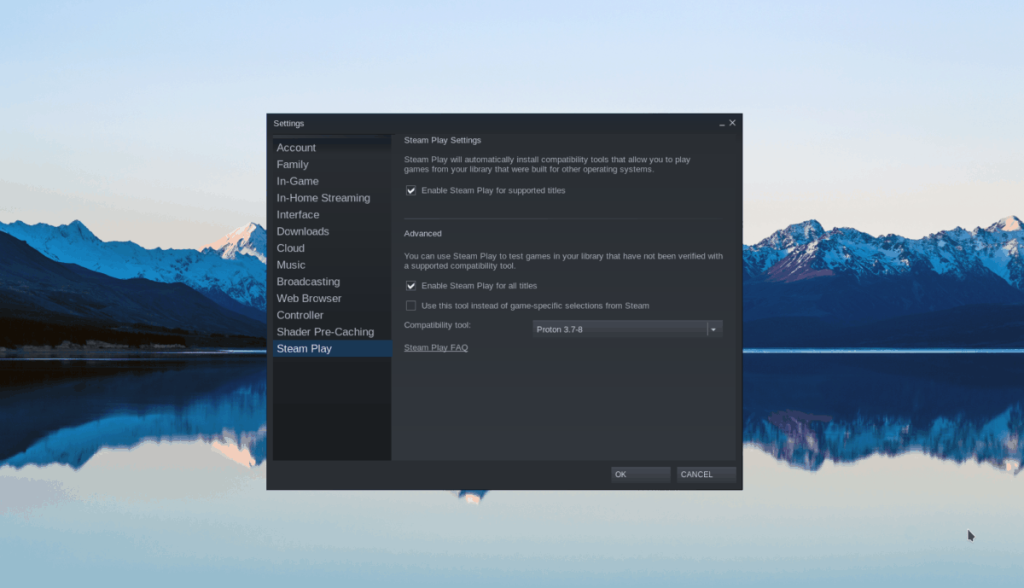
Steam Play alanını yüklemek için Steam ayarları alanında "Steam Play" seçeneğini bulun. Ardından, "Desteklenen oyunlar için Steam Play'i etkinleştir" kutusunu ve "Diğer tüm oyunlar için Steam Play'i etkinleştir" kutusunu işaretleyin.
Adım 2: Steam mağazasına erişmek için "Mağaza" düğmesine tıklayın. Steam mağazasına girdikten sonra arama kutusunu bulun ve fare ile tıklayın. Ardından, metin kutusuna "Zaman Bilgisi" yazın. Son olarak, sonuçları görüntülemek için Enter'a basın .
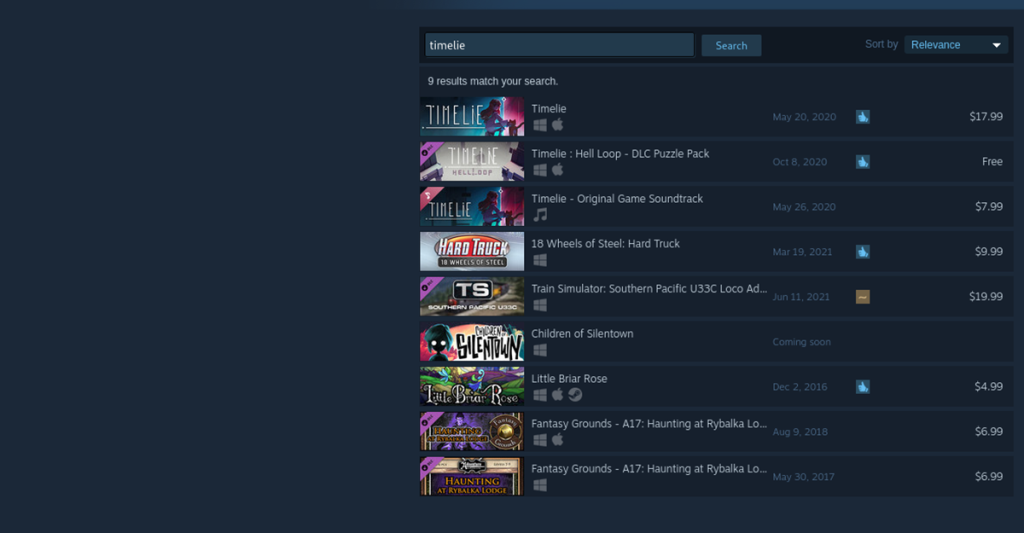
“Timelie” için arama sonuçlarına bakın ve oyunun Steam mağaza sayfasına erişmek için fare ile tıklayın.
Adım 3: Timelie Steam mağaza sayfasında, yeşil "Sepete ekle" düğmesini bulun ve fare ile tıklayın. "Sepete ekle"yi tıkladığınızda, oyunu satın alabilir ve oyun kitaplığınıza ekleyebilirsiniz.
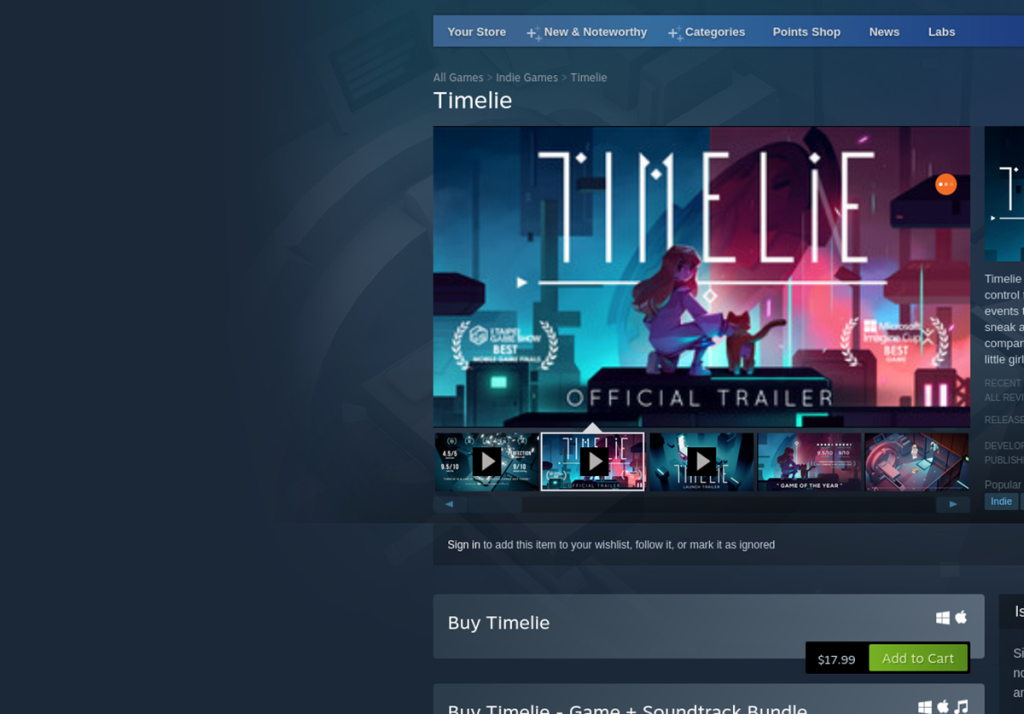
Adım 4: Steam oyun kitaplığınıza erişmek için “Kütüphane” düğmesine tıklayın. Steam kitaplığınıza girdikten sonra koleksiyonunuzdaki “Zaman Çizgisi”ni bulun ve tıklayın. Oyunu seçtikten sonra mavi renkli “YÜKLE” butonunu bulun ve fare ile seçin.
Mavi renkli “YÜKLE” butonuna tıkladığınızda oyun indirilmeye başlayacaktır. Timelie'nin indirilmesi biraz zaman alabilir. İşlem tamamlandığında oyun tamamen Linux sisteminize kurulacaktır.

Adım 5: Timelie kurulumu tamamlandığında, mavi “YÜKLE” düğmesi yeşil “OYNAT” düğmesine dönüşecektir. Timelie'yi başlatmak için yeşil "OYNAT" düğmesini seçin.
KontrolPack ile ağınızdaki bilgisayarları kolayca kontrol edin. Farklı işletim sistemlerine sahip bilgisayarları zahmetsizce bağlayın ve yönetin.
Tekrarlanan görevleri otomatik olarak gerçekleştirmek ister misiniz? Bir düğmeye defalarca manuel olarak tıklamak yerine, bir uygulamanın
iDownloade, kullanıcıların BBC'nin iPlayer hizmetinden DRM içermeyen içerikleri indirmelerine olanak tanıyan platformlar arası bir araçtır. Hem .mov formatındaki videoları hem de .mov formatındaki videoları indirebilir.
Outlook 2010'un özelliklerini ayrıntılı olarak ele aldık, ancak Haziran 2010'dan önce yayınlanmayacağı için Thunderbird 3'e bakmanın zamanı geldi.
Herkesin ara sıra bir molaya ihtiyacı vardır. Eğer ilginç bir oyun oynamak istiyorsanız, Flight Gear'ı deneyin. Flight Gear, ücretsiz, çok platformlu ve açık kaynaklı bir oyundur.
MP3 Diags, müzik koleksiyonunuzdaki sorunları gidermek için en iyi araçtır. MP3 dosyalarınızı doğru şekilde etiketleyebilir, eksik albüm kapağı resmi ekleyebilir ve VBR'yi düzeltebilir.
Google Wave gibi, Google Voice da dünya çapında büyük ilgi gördü. Google, iletişim kurma biçimimizi değiştirmeyi amaçlıyor ve
Flickr kullanıcılarının fotoğraflarını yüksek kalitede indirmelerine olanak tanıyan birçok araç var, ancak Flickr Favorilerini indirmenin bir yolu var mı? Son zamanlarda
Örnekleme Nedir? Vikipedi'ye göre, "Bir ses kaydının bir kısmını veya örneğini alıp onu bir enstrüman veya müzik aleti olarak yeniden kullanma eylemidir."
Google Sites, kullanıcıların web sitelerini Google'ın sunucusunda barındırmasına olanak tanıyan bir Google hizmetidir. Ancak bir sorun var: Yedekleme için yerleşik bir seçenek yok.



![FlightGear Uçuş Simülatörünü Ücretsiz İndirin [İyi Eğlenceler] FlightGear Uçuş Simülatörünü Ücretsiz İndirin [İyi Eğlenceler]](https://tips.webtech360.com/resources8/r252/image-7634-0829093738400.jpg)




